Access数据库中怎么使用选择查询
1、 打开一个Access数据库软件,可以打开已创建好的数据库,并打开表格中的表,可以看到表格中的字段类型,如下图所示。

2、 接着,给表格中添加数据,日期类型的字段可以使用选择方式输入,如下图所示。
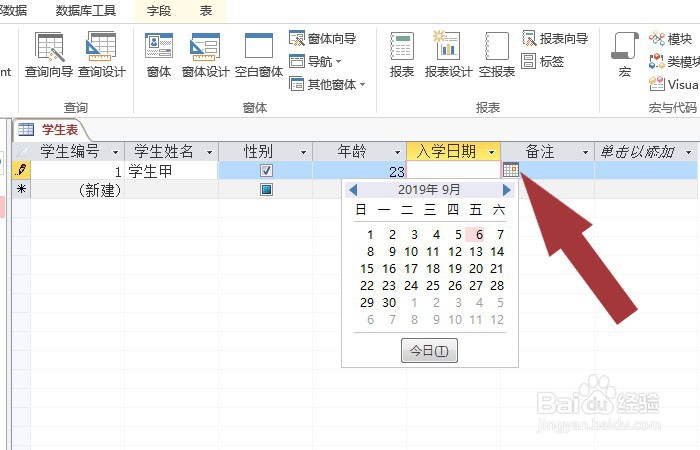
3、 然后,在表格中输入6条记录数据,如下图所示。
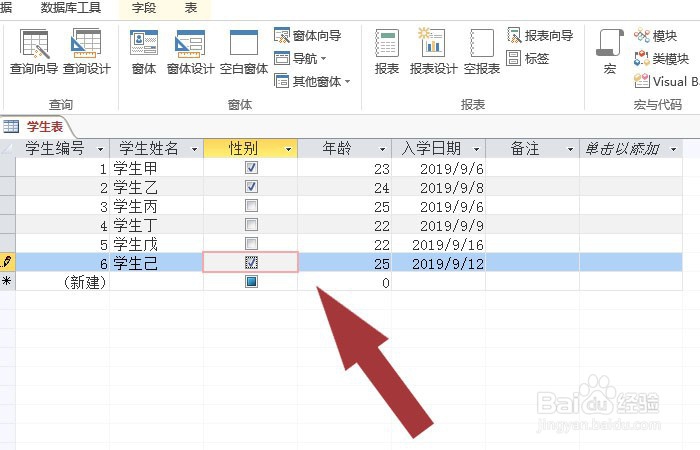
4、 接着,在菜单选项中,选择【查询设计】按钮,如下图所示。
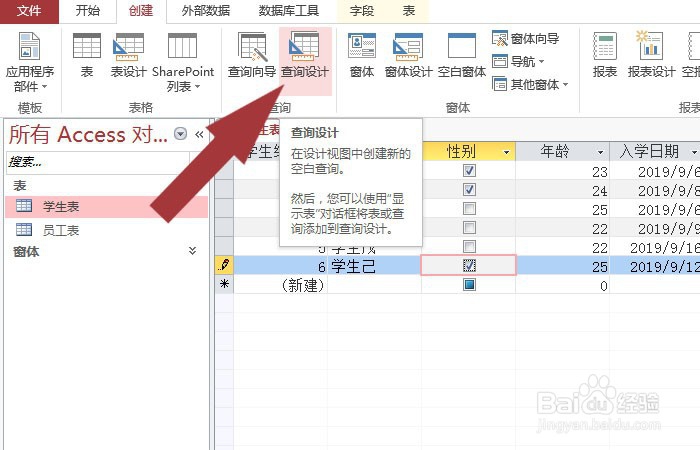
5、 然后,在弹出的【查询设计】窗口中,选择表格,并单击【添加】按钮,如下图所示。
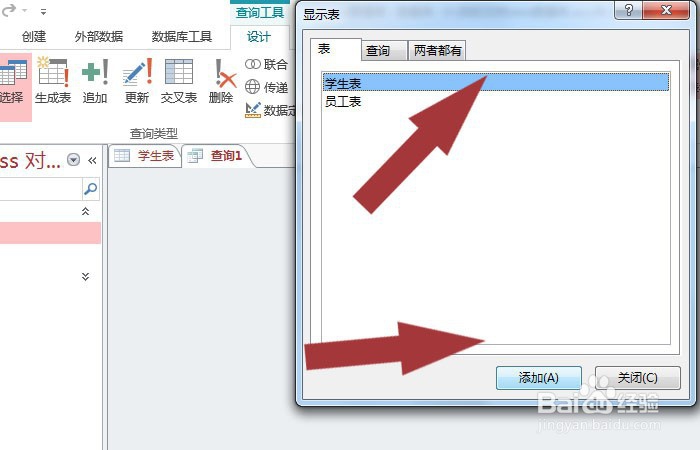
6、 接着,可以看到查询窗口中显示出表格列和字段名称选择项,如下图所示。

7、 然后,在表格的字段选择中,选择表的字段名称,作为查询的数据,如下图所示。
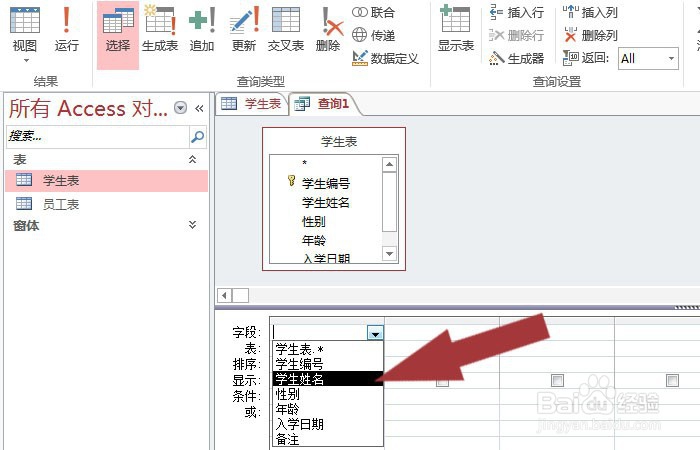
8、 然后,鼠标左键单击菜单中的【运行】按钮,如下图所示。
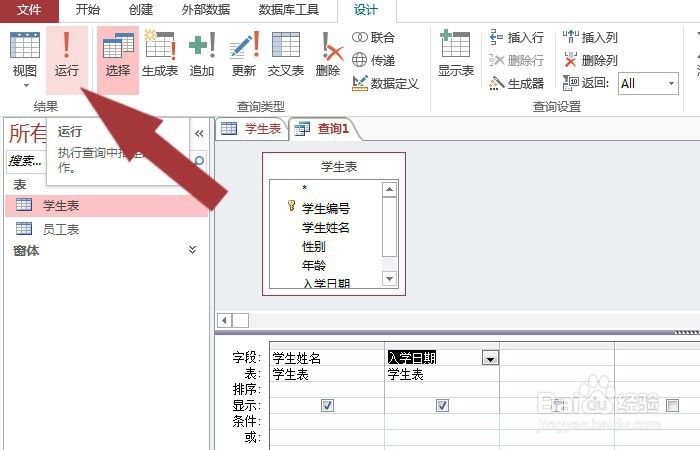
9、 最后,通过查询,可以看到查询表中显示出选择查询的数据了,如下图所示。通过这样的操作,就学会在Access数据库中选择查询了。
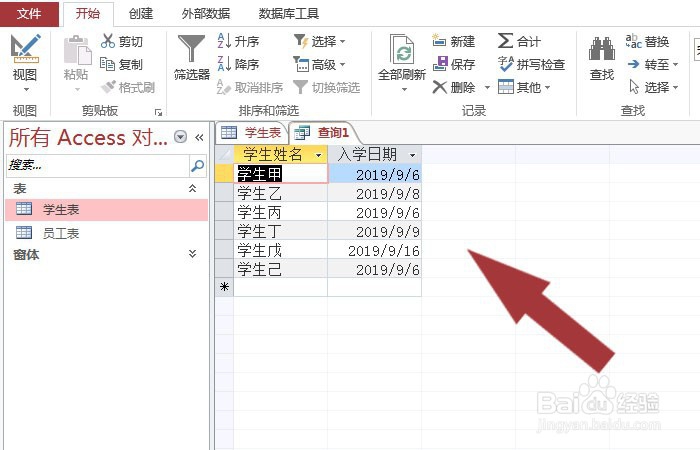
声明:本网站引用、摘录或转载内容仅供网站访问者交流或参考,不代表本站立场,如存在版权或非法内容,请联系站长删除,联系邮箱:site.kefu@qq.com。
阅读量:63
阅读量:52
阅读量:159
阅读量:121
阅读量:191